Hoe u waarschuwingen voor zwaar weer kunt krijgen op iPhone en iPad
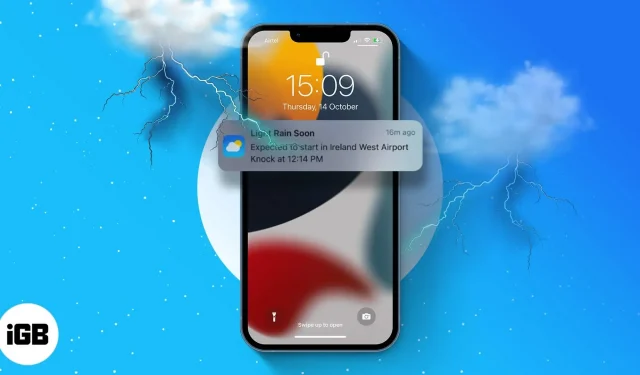
Door de jaren heen is de Weer-app voor iPhone in de loop van de tijd geëvolueerd. iOS 16 en iPadOS 16 maakten echter een iets betere en grotere sprong. U kunt nu weerkaarten bekijken, de Weer-widget op uw startscherm en vergrendelscherm hebben en slechtweerwaarschuwingen ontvangen.
En, zoals Apple doet, heeft het deze functie behoorlijk vakkundig toegevoegd. U kunt noodweermeldingen en neerslagrapporten activeren voor uw regio en locaties die u hebt opgegeven in de Weer-app. Dus, zonder verder oponthoud, laten we eens kijken hoe u noodweerwaarschuwingen kunt instellen op uw iPhone en iPad.
- Wat zijn waarschuwingen voor zwaar weer?
- Weerwaarschuwingen inschakelen voor uw locatie op iPhone of iPad
- Schakel weermeldingen in voor andere locaties
- Ontvang je geen weerberichten?
Wat zijn waarschuwingen voor zwaar weer en krijg ik die?
Zoals de naam al doet vermoeden, zal de Weer-app voor iPhone en iPad u op de hoogte stellen als er een waarschuwing voor ernstig, nood- of slecht weer bij u in de buurt verschijnt. Dit omvat realtime meldingen voor neerslag, regenbuien, tornado’s, orkanen, plotselinge overstromingen, hittegolven en meer.
Deze functie is echter niet in alle landen en regio’s beschikbaar. Op het moment van schrijven was het beschikbaar voor:
- Verenigde Staten
- Canada
- Mexico
- Australië
- Indië
- Japan
- China
- Brazilië
- Thailand
- En de meeste landen en regio’s in Europa
Vergeet niet dat u deze waarschuwingen kunt inschakelen voor uw huidige en favoriete locaties.
Opmerking. iPadOS 16 wordt officieel uitgebracht in oktober, dus voorlopig kun je alleen genieten van deze functie op iPhones met iOS 16.
Weerwaarschuwingen inschakelen voor uw locatie op iPhone of iPad
Het proces bestaat uit twee stappen: geef eerst de Weer-app toegang tot uw locatie en schakel vervolgens weermeldingen in vanuit de app.
1. Schakel locatietoegang in
- Open instellingen.
- Veeg naar beneden en selecteer Privacy en beveiliging.
- Tik op Locatieservices → schakel Locatieservices in als dit nog niet is gebeurd.
- Zoek en selecteer Weer in de lijst.
- Klik op Altijd. Zorg ervoor dat u Nauwkeurige locatie voor de Weer-app inschakelt om toegang te krijgen tot uw exacte locatie.
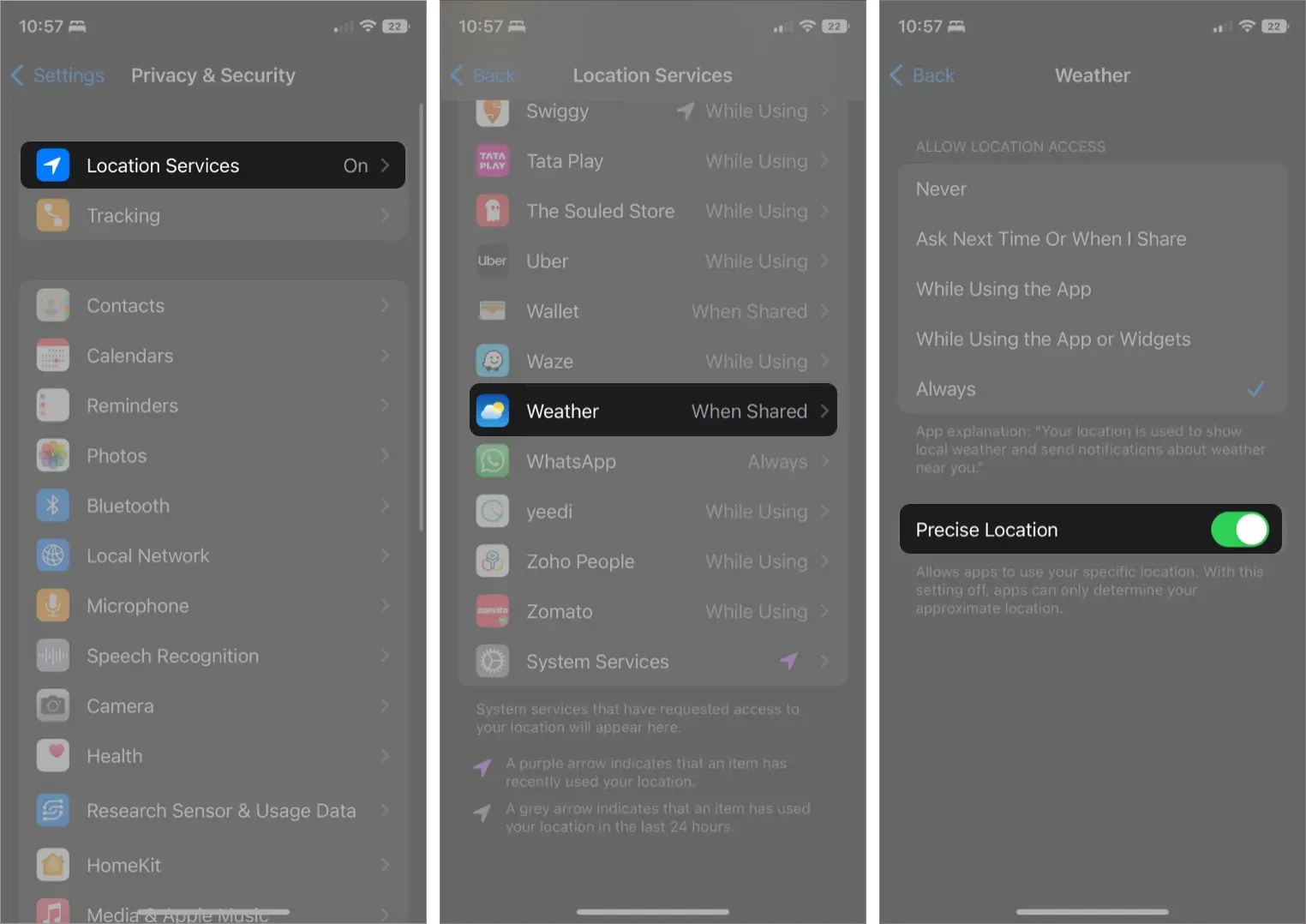
2. Schakel meldingen in de Weer-app in.
- Open de Weer-app.
- Tik op het pictogram van de lijst met opsommingstekens in de rechter benedenhoek.
- Tik vervolgens op het pictogram met de drie stippen in de rechterbovenhoek.
- Selecteer Meldingen.
- Tik op Doorgaan.
- Wanneer daarom wordt gevraagd, selecteert u “Toestaan” en vervolgens nogmaals “Toestaan”.
- Schakel in volgens uw voorkeuren:
- Zwaar weer
- Neerslag komend uur
- Klik op Gereed
U ontvangt nu real-time notificatie-updates voor de verschillende weersomstandigheden die in uw regio worden ondersteund.
Schakel weermeldingen in voor andere locaties
- Ga naar de app Weer → pictogram met opsommingstekens.
- Tik op de drie stippen → Meldingen.
- Selecteer een locatie in het gedeelte Locaties.
- Aanzetten:
- Zwaar weer
- Neerslag komend uur
- Klik op Gereed.
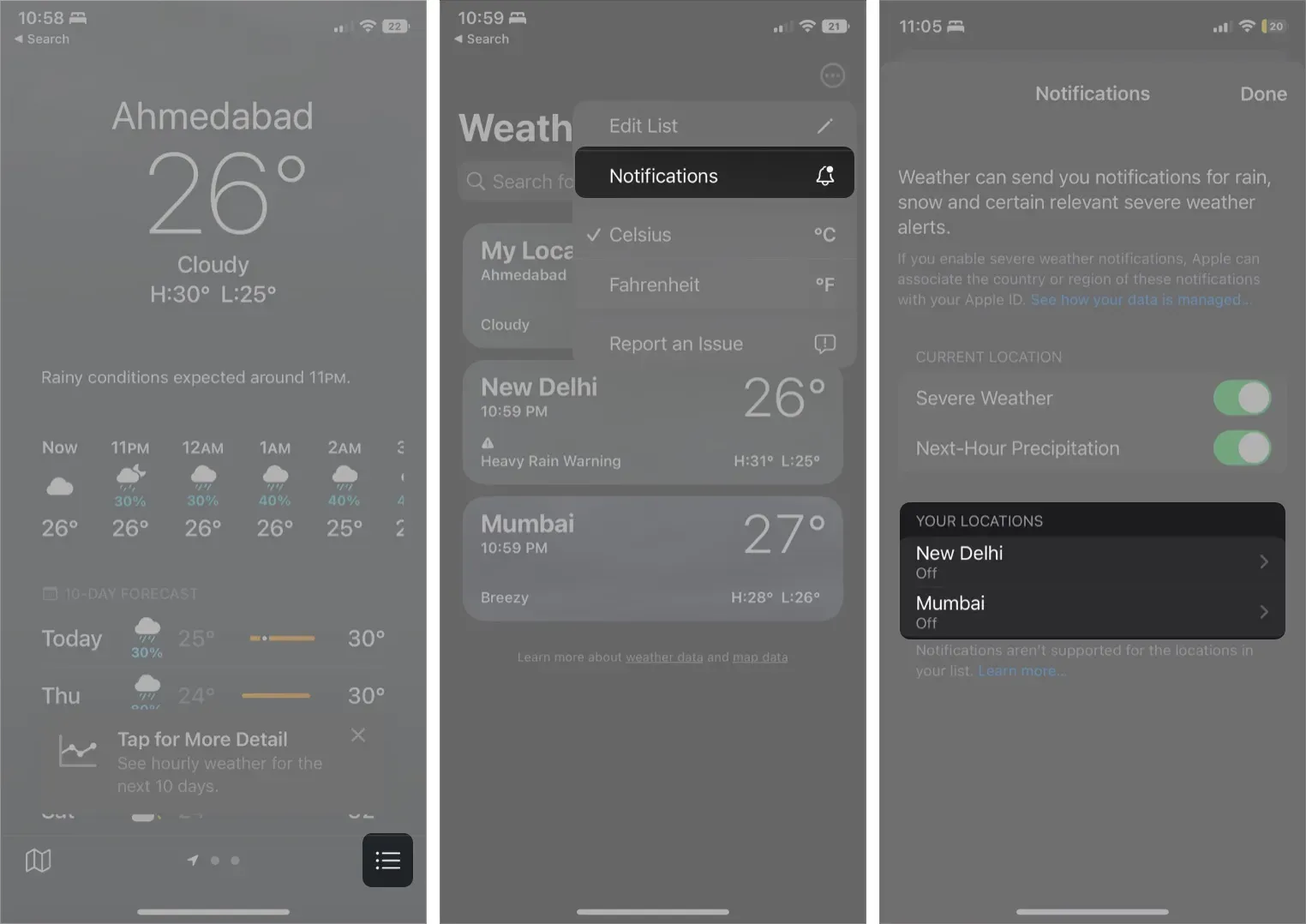
Om de weermelding voor uw locatie of andere locaties op uw weerlijst uit te schakelen, herhaalt u de bovenstaande stappen, schakelt u uit en tikt u op Gereed.
Ontvang je geen weerberichten?
Apple werkt de Weer-app bij met realtime weersinformatie uit verschillende gegevensbronnen. De meeste zijn plaatsgebonden. Daarom ontvangt u mogelijk geen melding als de Weer-app geen toegang heeft tot gegevens uit uw regio.
Hoewel meldingen voor sommige weersveranderingen in sommige landen beschikbaar zijn, zijn sommige dat dus niet. Als u zich in de hierboven genoemde gebieden bevindt, zorg er dan voor dat u de nieuwste iOS 16 gebruikt.
Conclusie
Hoewel Apple nog een lange weg te gaan heeft om te concurreren met andere apps voor weersvoorspellingen van derden; Ik neem deze kleine overwinningen voor nu. We hebben in ieder geval voor het eerst in 12 jaar een weer-app op de iPad.
Ik stel voor dat je de Weer-app niet laat zitten en niets doet. Schakel in plaats daarvan waarschuwingen voor zwaar weer in om uw spieren te trainen en Apple te laten weten dat ze op de goede weg zijn. Heb je meer vragen of ideeën om te delen? Gebruik het commentaargedeelte.
Geef een reactie